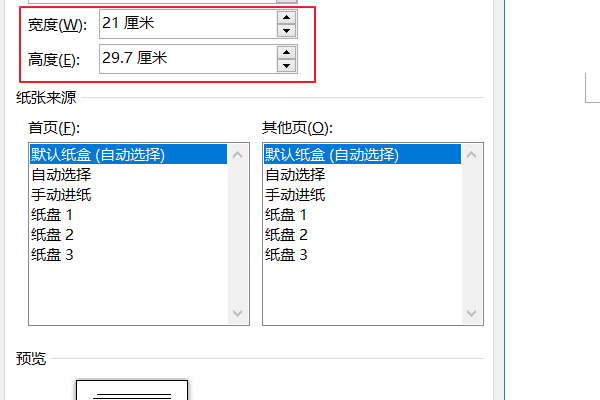3D模型
- 3D模型
- SU模型
- 材质
- 贴图
- CAD图纸
- 灵感图
- 全球案例
- 效果图
- 方案文本
- PS免抠
3D模型
SU模型
材质
贴图
CAD图纸
灵感图
全球案例
效果图
方案文本
PS免抠
猜你想搜
最近搜索
热门搜索
第一步先Word设置打印页面:打开Word,将页面大小设置为卡片大小;在Word中插入文本框,将文本框移动到待打印项目空白处,调整字体大小,文本框的边框和底纹均设置为透明;依次插入文本框,直至完成所有项目。第二步再用execl制作表格: 第一行为项目,如名字、性别、成绩、身份证etc,按列编排。将内容输入到第二,及以下各行。注意,不要合并单元格。第三步最后使用Word中的邮件合并功能:打开需处理的Excel表格所选单元格区域复制粘贴到sheet2中将此工作表进行另存并关闭打开Word文档,进行页面设置。点击“视图\工具栏\邮件合并”,打开此工具栏。点击“邮件合并”工具栏第二个按钮“打开数据源”,在打开的对话框中,找到刚才保存的“sheet2”,点击打开在再次打开的“选择表格”对话框中,选中“sheet2$”,“确定”点击“邮件合并”工具栏第八个按钮“查看合并数据”点击“邮件合并”工具栏“下一记录”按钮再次进行页面设置。最后点击“邮件合并”工具栏“合并到打印机”按钮,进行相应的设置,进行打印。
1、打开一个空白的Word文档:
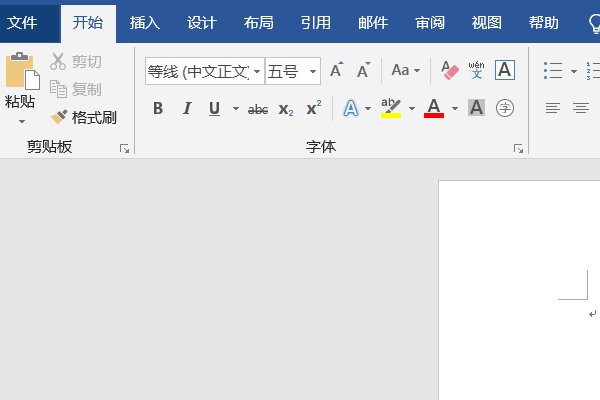
2、点击上方工具栏的布局:
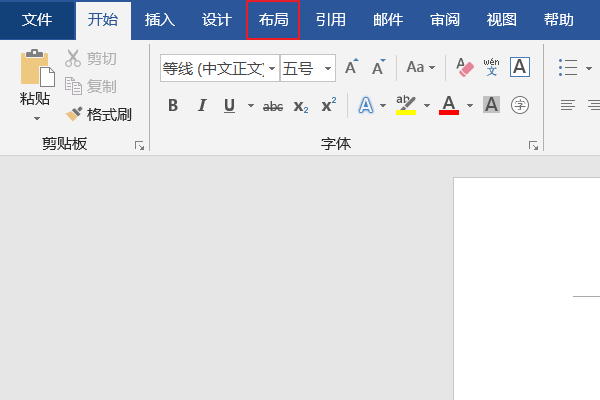
3、选择工具栏下的纸张大小:
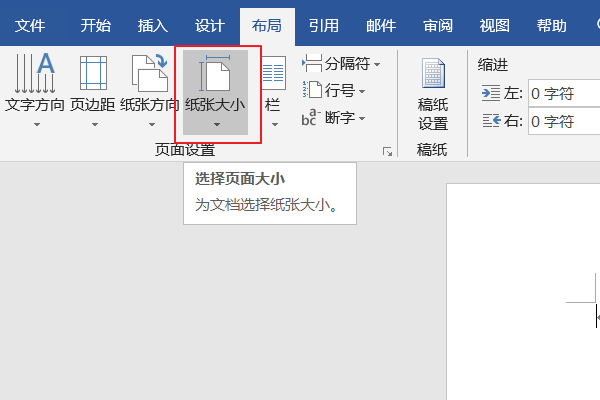
4、点击后会弹出常用纸张的选择,点击最下方的其他纸张大小:
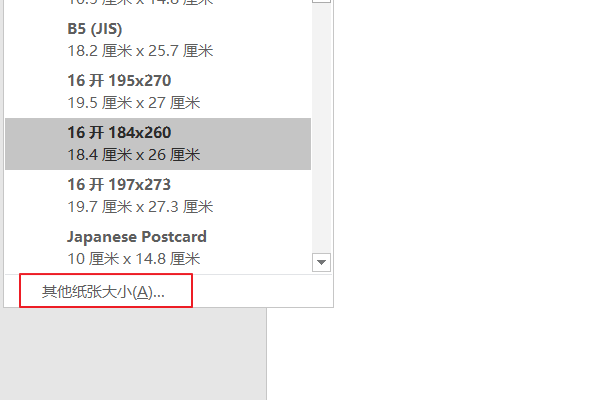
5、在纸张大小里面切换到自定义大小:
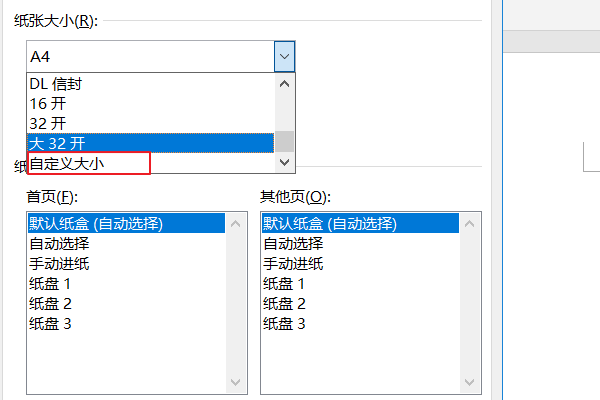
6、根据需要的手卡大小,调整宽度和高度就可以了。